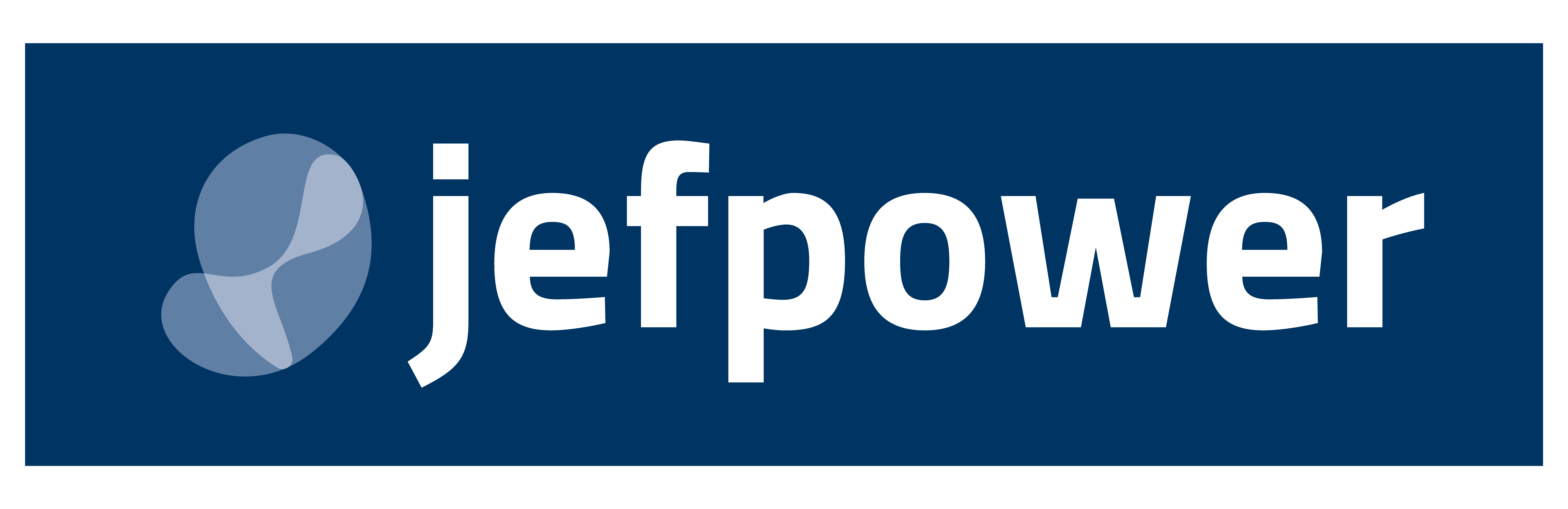A equipe do Meister Labs lançou nesta semana o MeisterTask Business, a ferramenta foi construída especialmente para suprir as necessidades das empresas e equipes. Os recursos foram desenvolvidos com a mais perfeita sofisticação para a gestão de projetos.
MeisterTask Business: Características e preços
O MeisterTask Business oferece três recursos importantes para o gerenciamento de equipe de grandes organizações que não estão disponíveis em nenhum outro plano.
- Funções e permissões: atribua diferentes funções aos membros da equipe e restrinja a capacidade de modicar projetos e/ ou tarefas.
- Grupo de usuários: crie grupos de múltiplos usuários dentro da equipe do seu negócio e compartilhe projetos com eles a um clique.
- Projetos abertos para a equipe: faça projetos visíveis para toda a equipe do seu negócio. Os membros da equipe que desejarem fazer parte, só precisam clicar em um botão para fazer parte do projeto.
Além desses benefícios, a versão Business permite ter vários administradores de equipe, permitindo gerenciar os usuários de toda a equipe, Também tem suporte 24 horas por dia no 7 dias da semana. As licenças estão a partir de US$20,75/por usuário ao mês (no plano anual)
Veja o vídeo de demonstração apresentando os recursos da ferramenta em ação:
Vamos ver mais atentamente o que há de novo no MeisteTask Business:
Conhecendo o grupo de usuários
Criar grupos de usuários dentro da equipe do seu negócio tem duas grandes vantagens:
- Ele permite que você compartilhe projetos com várias pessoas de uma só vez.
- Quando novos colaboradores se juntarem a sua equipe em um estágio posterior, você não precisa convidá-los manualmente para projetos individualmente. Em vez disso, você pode adicioná-los a todos os grupos de usuários relevantes e todos os projetos compartilhados com esses grupos serão automaticamente compartilhados com o novo colaborador.
Por exemplo, você pode criar grupos que refletem os departamentos da sua empresa, denominados “Marketing”, “Vendas”, “Desenvolvimento” e “Gerenciamento”. Ou, se os membros da sua equipe estiverem remotos em regiões diferentes, você pode criar um grupo para cada um, chamado “equipe de Brasil”, “equipe de São Francisco”, e assim por diante.
Como criar e gerenciar grupo de usuários
Para criar e gerenciar grupos de usuários, você precisa ser um administrador da sua equipe no MeisterTask Business.
Para começar, clique no seu avatar no canto superior direito da interface do MeisterTask e selecione “Minha conta” no menu suspenso.
Na página Minha conta , role para a seção “Equipe” e selecione “Membros”. Na área de Membros , você pode gerenciar as licenças da sua equipe e seus membros (“usuários”), bem como criar e gerenciar grupos de usuários .
Clique em “+ ADICIONAR GRUPO” e digite um nome para o seu novo grupo. Para preencher seu novo grupo com membros, basta arrastá-los da lista de membros e soltá-los no nome do grupo.

Como compartilhar projetos com grupos de usuários
Clique em “+ Novo projeto” no canto inferior esquerdo do painel de controle. No diálogo que se abre, você pode nomear seu novo projeto, além de enviar convites para todos os usuários com quem você gostaria de colaborar. Você pode convidar pessoas individualmente digitando seus endereços de e-mail ou convidar grupos inteiros digitando o nome do grupo de usuários.
Se novos funcionários forem adicionados ao grupo em um momento posterior, esse projeto também será compartilhado com eles.
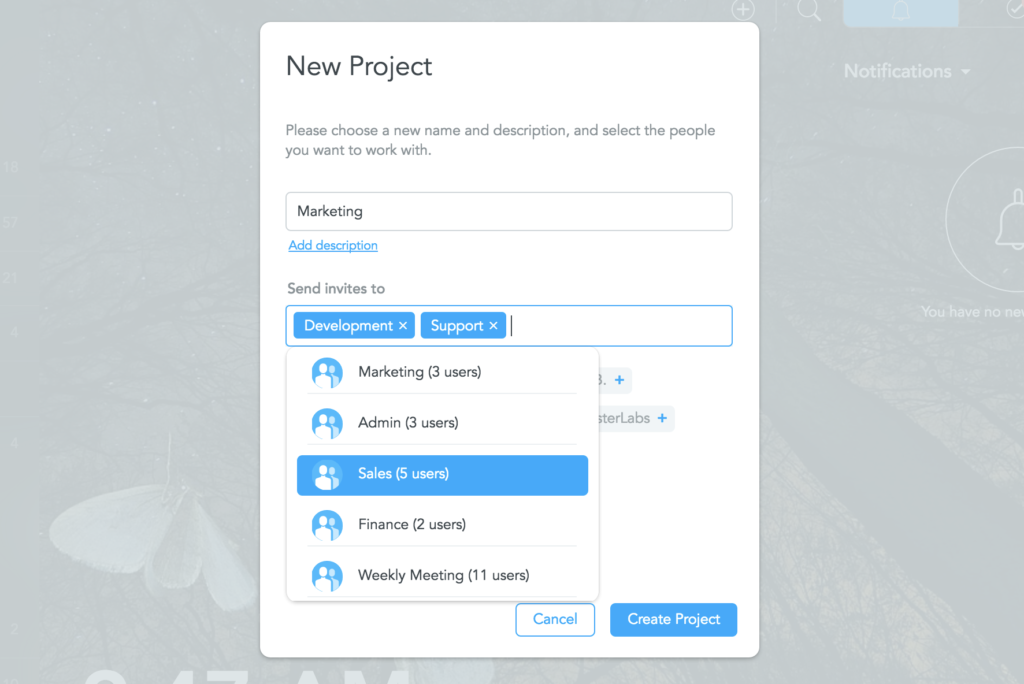
Acesso aos projetos da equipe
Quando você cria um novo projeto, você pode escolher entre tornar o projeto visível apenas para membros do projeto (ou seja, usuários que você convida ativamente) ou para toda a equipe do seu negócio. Esta opção está disponível na caixa de diálogo que se abre quando você cria um novo projeto em seu painel de controle.
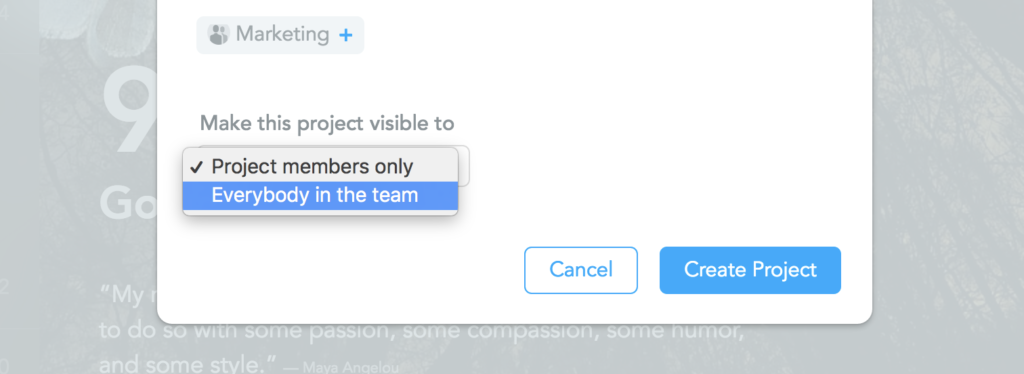
Como as equipes podem criar uma grande quantidade de projetos, a equipe do Meister Labs fizeram com que os projetos da equipe não apareçam automaticamente na lista de projetos para todos. Para visualizar os projetos da equipe, os usuários devem clicar em Projetos e selecionar Projetos de Equipe no menu.

Por padrão, os membros da equipe podem abrir e visualizar todos os projetos de equipe, mas para colaborar ativamente em um projeto, eles devem se juntar ao clicar na respectiva opção na barra superior.
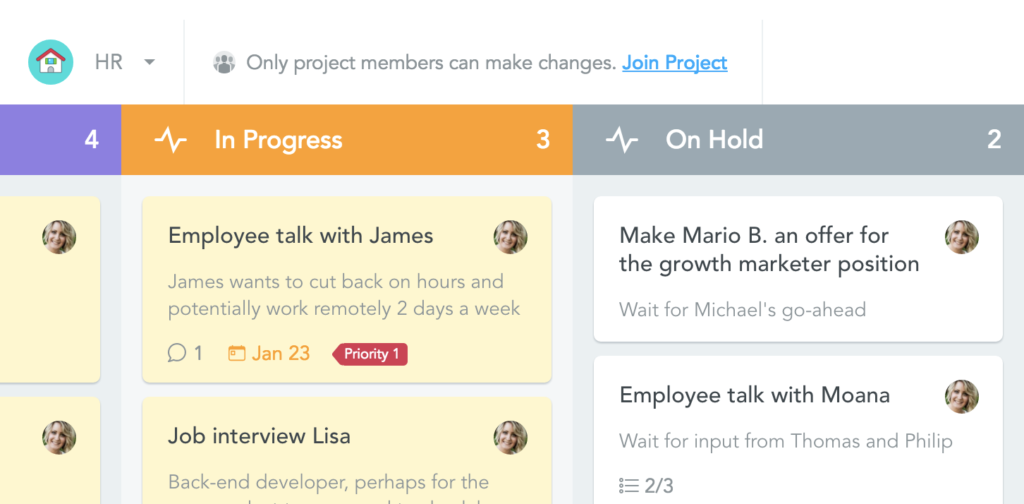
Introdução de Funções e Permissões
As funções e as permissões permitem que você atribua diferentes responsabilidades aos membros de um projeto, cada função contém um conjunto de atribuições. As funções atualmente disponíveis no MeisterTask Business incluem:
- Administrador: tem controle total sobre o projeto. Pode alterar a forma como as seções estão configuradas, pode adicionar integrações e ações de seção, e pode modificar todas as outras propriedades do projeto.
- Membro: pode gerenciar tarefas no projeto (criar, modificar, atribuir, completar, arquivar, lixo, etc.), mas não pode alterar as propriedades do projeto. Tenha em mente que os Membros podem ver e modificar todas as tarefas, não apenas as que lhes são atribuídas.
- Apenas leitura: pode abrir o projeto e visualizar todas as tarefas individualmente, mas não pode editar o projeto ou seus conteúdos de forma alguma.
- Comentador: pode ver e comentar as tarefas, mas, de outra forma, não as modifica de forma alguma. No entanto, quando um comentarista comenta em uma tarefa, eles são adicionados automaticamente como observador e são posteriormente notificados sobre as alterações feitas na tarefa.
Lembrando que você pode convidar usuários que não fazem parte da sua equipe de negócios para projetos e atribuir-lhes uma função somente leitura ou comentarista. Esta é uma ótima maneira de manter os clientes e outras partes interessadas no loop sobre o progresso do projeto e envolvê-los em discussões relacionadas a tarefas, sem o risco de modificar tarefas sem permissão.
Observe que as funções são atribuídas em uma base do projeto. Por exemplo, enquanto o gerente de marketing em sua empresa pode ser um Administrador do projeto de marketing, ele pode receber uma função de ‘Exibir somente’ nos projetos executados pelo departamento de vendas.
Como gerenciar funções e permissões
Para habilitar funções e permissões para um projeto, abra as configurações do projeto e navegue até a guia “Recursos”. Percorra a lista até encontrar a entrada de funções e permissões e, em seguida, toque a opção ao lado dela .
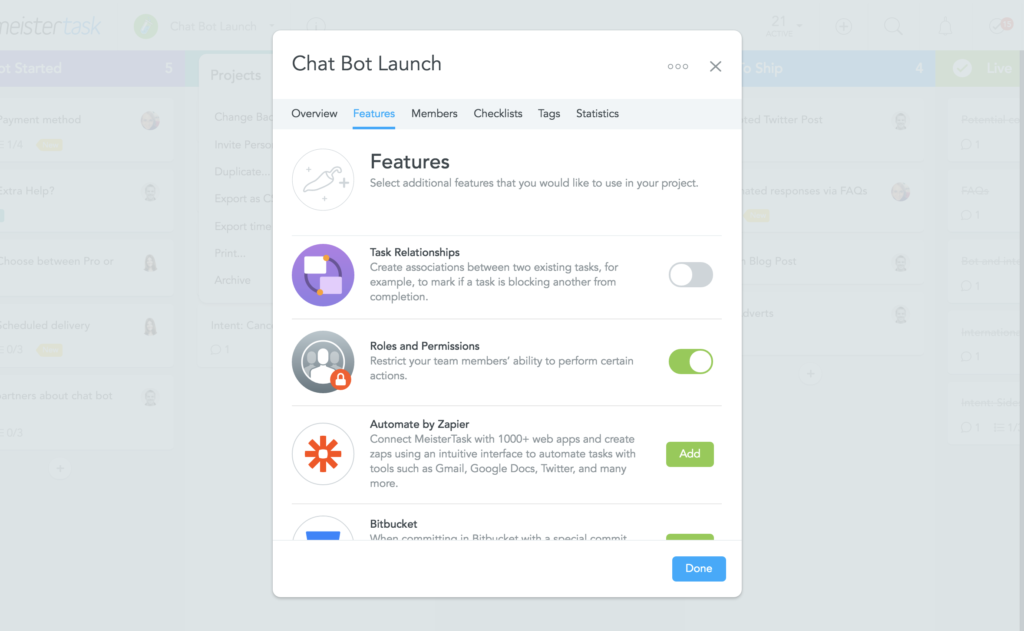
Depois de ativar o recurso, vá para a guia “Membros” nas configurações do projeto. Ao lado dos endereços de e-mail dos membros do projeto, você agora pode ver suas funções atribuídas. Por padrão, todos os usuários que eram membros do projeto antes do recurso de funções e permissões que estavam habilitados agora são Administradores. Para alterar uma função, basta clicar nele e selecionar uma função diferente no menu suspenso.
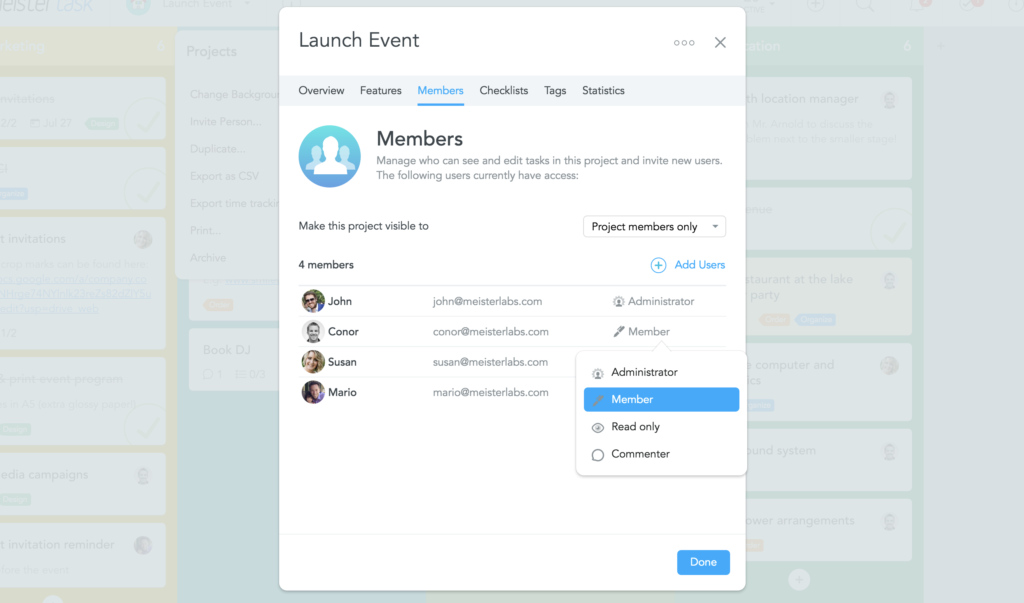
Gostou? Conheça mais sobre o MeisterTask Business e faço o seu cadastro.
>>> Postagem sobre o MeisterTask Business em inglês
Precisa de assistência para aplicar a ferramenta na sua organização? Entre em contato comigo.